안녕하세요. 오늘은 Autocad 관련 정보입니다. 캐드를 사용하시는 분들은 숫자 기호들을 많이 사용하실 거예요. 각도나 지름 등이 있죠. 지름 표시할 때 파이 기호 표시를 해줘야 하는데 어떻게 가져오는지 모르는 분들이 있을 거예요.
저도 처음 캐드를 입문하게 되었을 때 방법을 몰라서 헤매다가 검색으로 찾아서 알게 되었죠. CAD는 기계 및 건축에 정말 유용하게 쓰이기 때문에 배워두면 솔직히 좋습니다. 저는 중학교 때 입문하게 되었는데 신기하게도 관련 일을 하고 있네요. 여러분들은 지금의 직업을 가지기 위해서 어떤 노력들을 하셨나요?
본론으로 들어가서 그럼 오토캐드 파이 기호 표시 및 한 번에 다른 치수에도 적용하는 방법에 대해서 알아볼게요. 어렵지 않으니 보시면서 따라 하시면 될 것 같습니다.
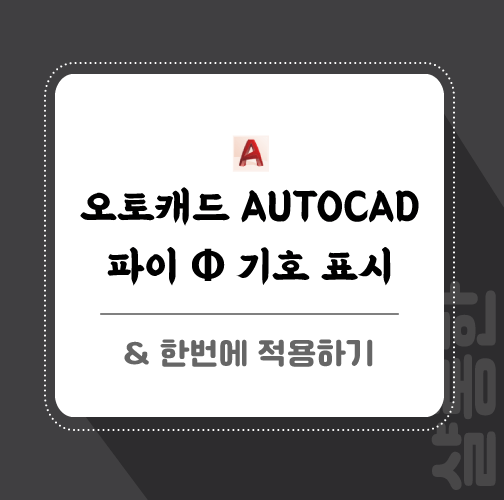
오토캐드 파이 기호 표시하기
1. AutoCAD를 실행하세요.
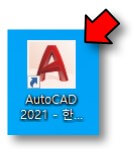
2. 도면을 그리거나 선택 후 불러옵니다.
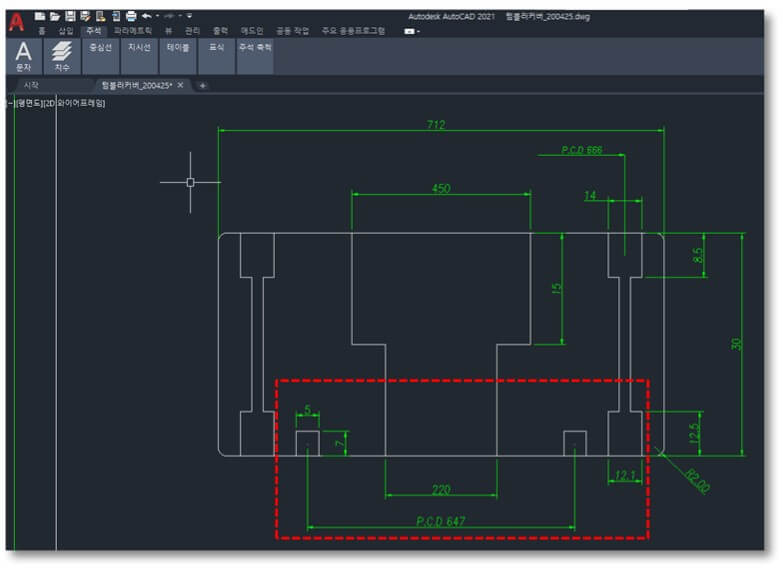
3. 해당 기호를 추가하고자 하는 치수를 더블클릭 후 %%c를 숫자 앞에 입력하세요.
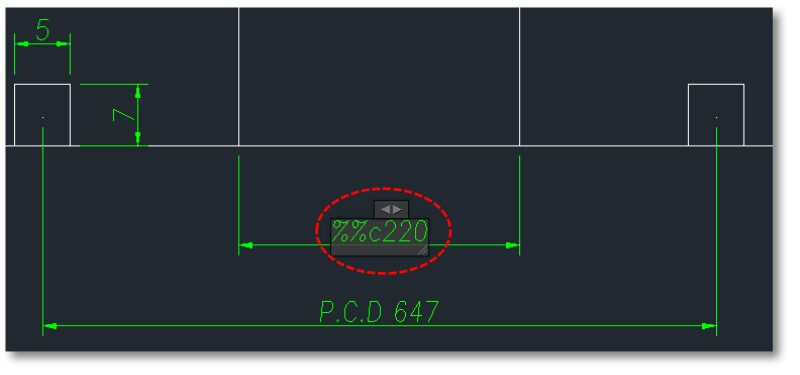
4. 그럼 아래와 같이 오토캐드 파이 기호가 표시됩니다.
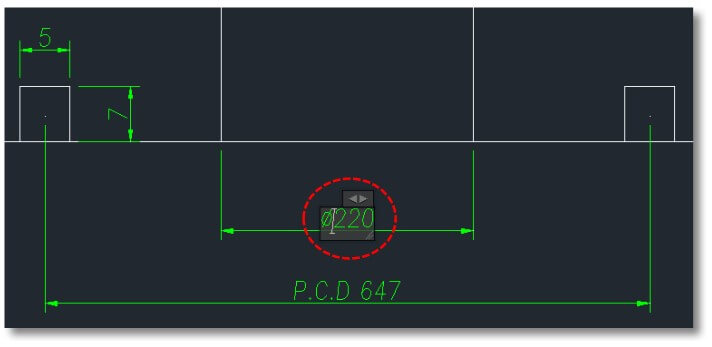
5. 다른 치수들도 한 번에 적용하고 싶다면 원하는 치수 여러 개를 선택 후 특성을 눌러주세요. 단축키는 Ctrl+1입니다.
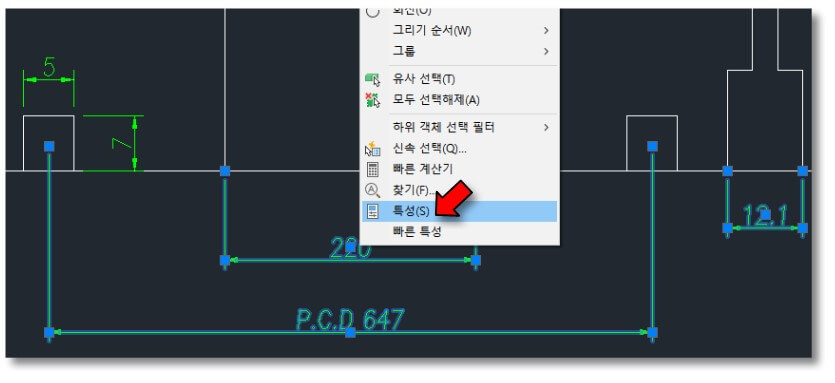
6. 아래로 내리면 특성에서 1차 단위 치수 머리말 앞에 %%c를 입력합니다.
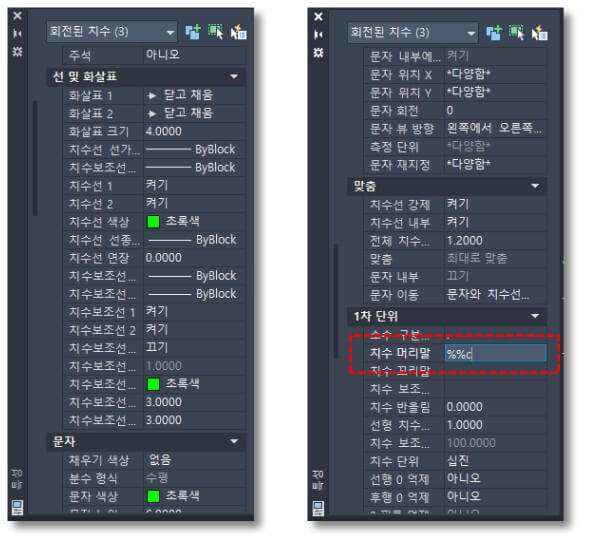
7. 입력하시면 아래와 같이 Φ 표시가 됩니다.
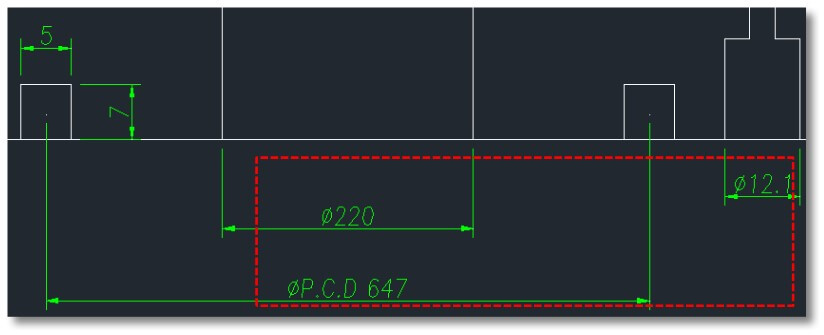
맺음말
Autocad를 사용하시는 분들 중 입문자에겐 유용한 정보라고 생각해요. Φ가 치수 입력 시 많이 필요하거든요. 이렇게 해서 오늘은 오토캐드 파이 기호 입력 방법에 대해서 알아보고 한 번에 일괄 적용해보았습니다.
'생활정보 > 유용한정보' 카테고리의 다른 글
| 우리카드 해지 신청 휴대폰으로 하는 방법 (5) | 2021.09.11 |
|---|---|
| 우리은행 카드번호 조회 모바일 앱으로 간단하게 (6) | 2021.09.09 |
| 디즈니 명언 및 명대사 모음 (영어, 한글) (8) | 2021.09.06 |
| LG 유플러스 부가서비스 해지 모바일 앱으로 쉽게 하기 (7) | 2021.09.04 |
| 고용, 산재보험료 과납금 반환신청 방법 모바일로 쉽게 (6) | 2021.09.01 |
| 착한마일리지 신청 인터넷 카카오톡 인증으로 쉽게 하기 (3) | 2021.08.31 |
